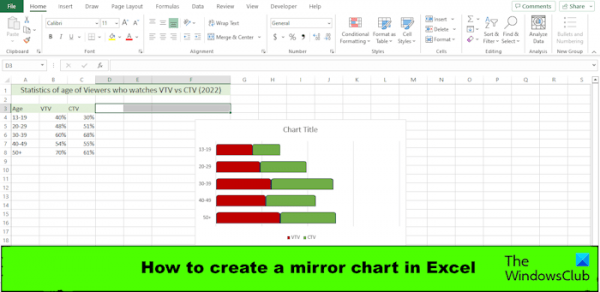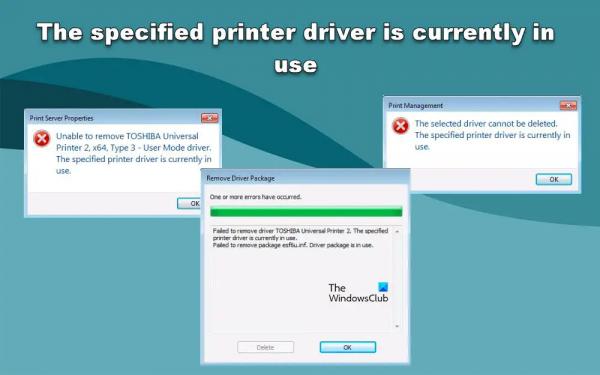Microsoft Excel — это программа, которая используется многими для визуализации и анализа данных. Excel также известен созданием диаграмм. Диаграммы — это графическое представление данных. В этом уроке мы обсудим, как создать зеркальную диаграмму. Зеркальная диаграмма сравнивает данные двух рядов столбцов.
Как создать зеркальную диаграмму в Excel
Чтобы создать двунаправленную зеркальную гистограмму в Excel, вам придется начать с столбца с накоплением в разделе 2-D Bar. Вот подробные шаги, которые необходимо выполнить.
Запустите Эксель.
Программы для Windows, мобильные приложения, игры — ВСЁ БЕСПЛАТНО, в нашем закрытом телеграмм канале — Подписывайтесь:)
Подготовьте свои данные. См. фото выше.
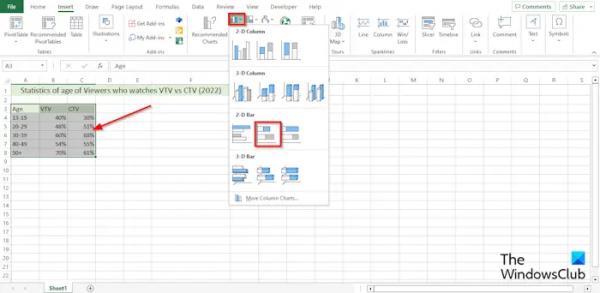
Выберите диапазон данных, нажмите вкладку «Вставка», затем нажмите кнопку Вставить столбец или полосу кнопка в Диаграмма группа.
В разделе 2-D Bar выберите Сложенный бар вариант из меню.
Гистограмма вставляется в электронную таблицу.
Теперь мы собираемся расположить горизонтальную ось.
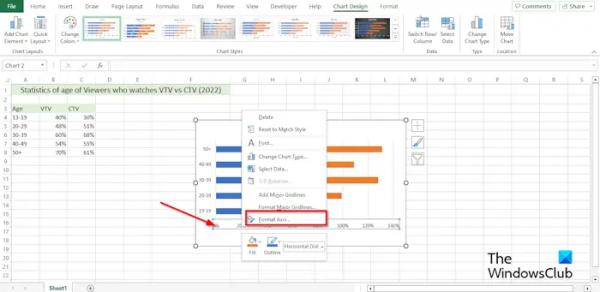
Щелкните правой кнопкой мыши горизонтальную ось и выберите Формат оси из меню.
Справа появится панель «Ось формата».
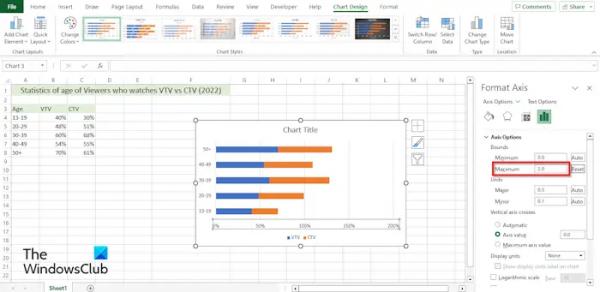
В разделе «Параметры оси» в Границыизменить Максимум до 2.
Теперь мы собираемся скрыть горизонтальную ось.
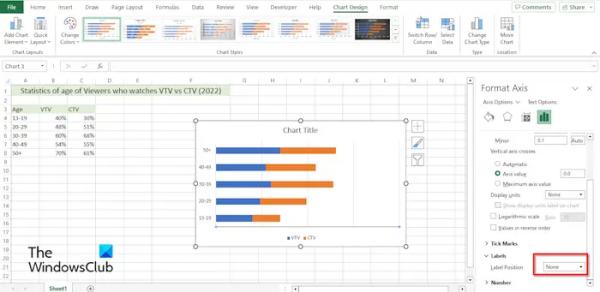
В разделе Метка в Позиция метки выпадающий список, выберите Никто.
Закройте панель Формат оси.
Теперь мы собираемся отформатировать вертикальную ось.
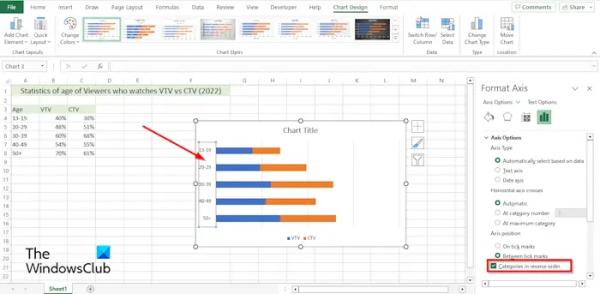
Щелкните правой кнопкой мыши вертикальную ось и выберите Формат оси из меню.
Откроется панель оси формата.
Под Параметры осипод Положение осиустановите флажок для Категории в обратном порядке.
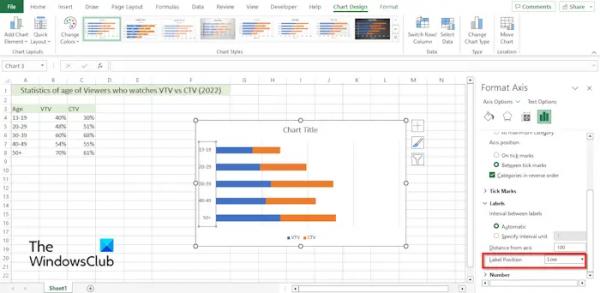
В разделе «Метка» щелкните раскрывающийся список «Положение метки» и выберите Низкий.
Закройте панель Формат оси.
Теперь мы собираемся отформатировать толщину ряда данных.
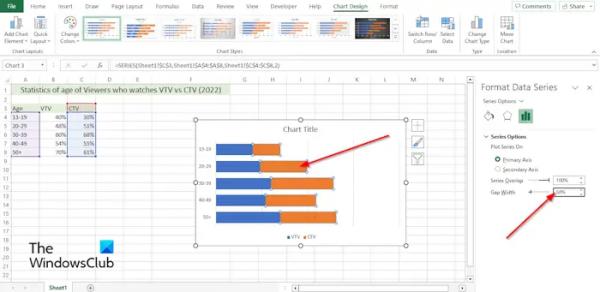
Щелкните правой кнопкой мыши ряд данных на диаграмме и выберите Серия данных формата из меню.
Панель форматирования серии данных откроется справа.
В разделе «Параметры серии» измените Ширина зазора до 50%.
Теперь мы собираемся изменить форму ряда данных.
На вкладке «Вставка» нажмите кнопку Иллюстрация кнопку, нажмите кнопку Форма кнопку, затем выберите нужную форму.
Нарисуйте фигуру на листе.
Измените цвет фигуры.
Теперь мы собираемся скопировать и вставить фигуру на график.
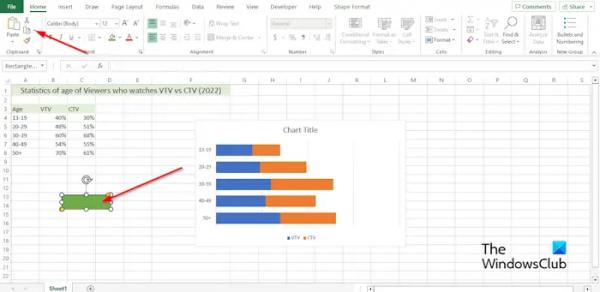
Выберите фигуру, затем нажмите кнопку копирования на вкладке «Главная» в буфер обмена группа.
Затем выберите серию на диаграмме, затем нажмите кнопку Вставить кнопка в буфер обмена группа.
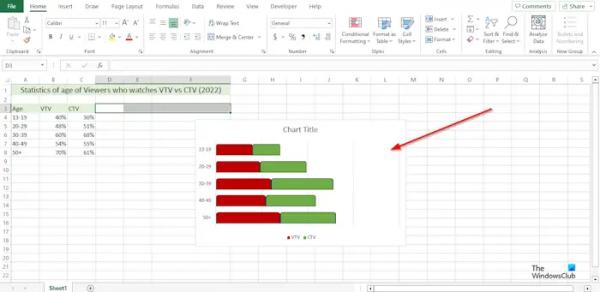
Выбранный вами ряд примет форму фигуры, которую вы вставили в электронную таблицу.
Выполните те же действия для других рядов на графике.
Как изменить гистограмму с вертикальной на горизонтальную в Excel?
- Щелкните серию данных, которую вы хотите отобразить на другой оси.
- Вкладка «Дизайн диаграммы» теперь отображается вместе с вкладкой «Формат».
- На вкладке «Дизайн диаграммы» в группе «Данные» нажмите кнопку «Строка/столбец».
ЧИТАЙТЕ: как создать диаграмму с эффектом Crayon в Excel
Как перевернуть диаграмму слева направо в Excel?
- Щелкните правой кнопкой мыши любую ось на диаграмме и выберите в меню Формат оси.
- Откроется панель оси формата.
- В разделе «Параметры оси» в разделе «Положение оси» установите флажок «Категории» в обратном порядке.
- Excel изменит порядок построения на противоположный.
ЧИТАЙТЕ: Как создать диаграмму выполнения в Excel.